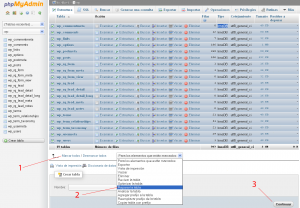Reparar la base de datos de WordPress
Reparar y optimizar la base de datos de WordPress es una tarea necesaria cuando nuestro blog lleva un tiempo online. Reparar la base de datos se convierte en un paso necesario cuando observamos anomalías en el funcionamiento de nuestro blog WordPress.
En un antiguo blog recuerdo que me empezó a dar problemas, ya que yo publicaba una entrada pero no se mostraban en el blog, pues tras muchas pruebas di con el fallo, sencillamente tuve que reparar la base de datos y los artículos nuevos que había publicado se mostraban en el blog.
Si tenéis algún problema en vuestro WordPress, alguna anomalía de funcionamiento puede ser que vuestra base de datos haya sido dañada, por lo que este paso es una buena forma de empezar para descartar problemas con la base de datos.
Optimizar la base de datos también es útil en blogs de gran tamaño, ya que nos permite mantener la base de datos optimizado y permitir un acceso más rápido, por lo que el tiempo de respuesta del blog mejora.
Para reparar y optimizar la base de datos de WordPress hay dos vías: usar el propio WordPress editando un parámetro en el archivo wp-config.php o usando PhpMyAdmin si nos lo facilita nuestro hosting.
Reparar la base de datos empleando wp-config.php de WordPress.
Esta la opción que más recomiendo. Lo primero que tenemos que hacer es editar el archivo wp-config.php y agregar la siguiente línea
define('WP_ALLOW_REPAIR', true);
Una vez hecho esto, podemos acceder a la URL http://miweb.com/wp-admin/maint/repair.php y se nos mostrarán dos botones uno para reparar la base de datos y otro para reparar y optimizar la base de datos.
Es muy recomendable al finalizar la reparación de la base de datos el reeditar el archivo wp-config.php para eliminar la línea que hemos agregado antes y así evitar posibles acceso son autorización.
Reparar la base de datos de WordPress empleando PhpMyAdmin.
Con este método lo primero que tenemos que hacer es acceder al PhpMyAdmin y seleccionar la base de datos de nuestro blog.
Una vez hecho esto se nos mostrarán todas las tablas, las cuales hay que marcarlas todas y después seleccionar la opción del menú desplegable “Reparar la tabla”, podeís hacer click en la imagen siguiente para ver un ejemplo de dónde están localizadas estas opciones.
Nota para usuarios avanzados.
Sólo si vuestra base de datos emplea el motor MyISAM acepta la opción de reparar, por lo que si estáis empleando otro tipo de motor MySQL como puede ser InnoDB no soportará esta opción.
Si tratáis de reparar una base de datos con el motor InnoDB empleando el método de PhpMyAdmin os devolverá un error, pero curiosamente si tratáis de repararla empleando el método del wp-config.php de WordPress parece que funciona.